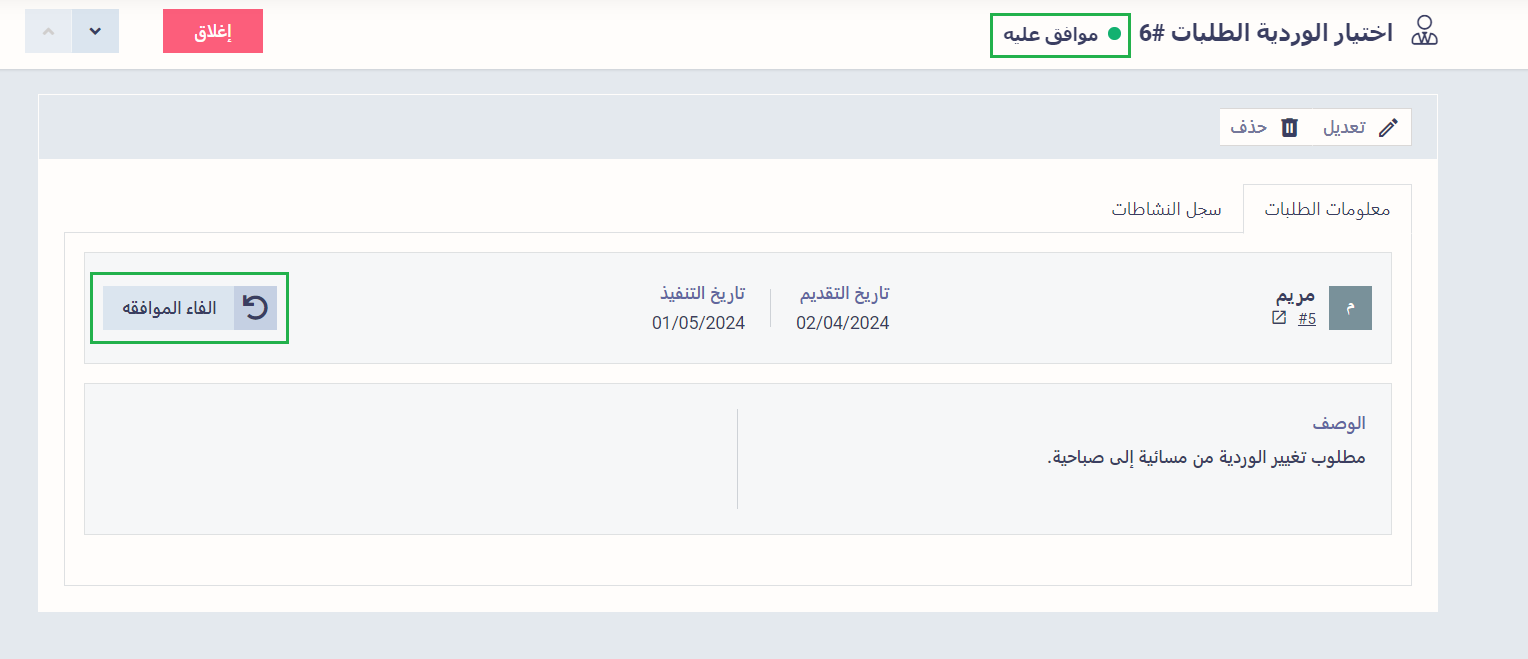إدارة طلبات الموظفين
يسهل عيك دفترة عملية إدارة طلبات الموظفين باختلاف أنواع هذه الطلبات التي قد تكون كانت طلبات لتغيير الوردية أو ترقية أو نقل لفرع آخر وغيرها. يتاح لك إضافة أنواع الطلبات، ويتاح كذلك تسجيل كل الطلبات الوارد من الموظفين والموافقة عليها أو رفضها. يقوم بعملية تسجيل الطلب أحد موظفي الموارد البشرية من مستخدمي النظام لديك نيابة عن الموظفين أو الموظفين نفسهم إن كانوا مستخدمين على دفترة.
إضافة نوع طلب جديد
يتم تصنيف الطلبات بحيث يشمل كل نوع الطلبات الخاصة به، لذلك ينبغي عليك قبل إضافة الطلبات أن تضيف أنواع الطلبات.
اضغط على “الإعدادات” المنسدلة عن “الطلبات” بالقائمة الرئيسية، ثم اضغط على “نوع الطلب”.
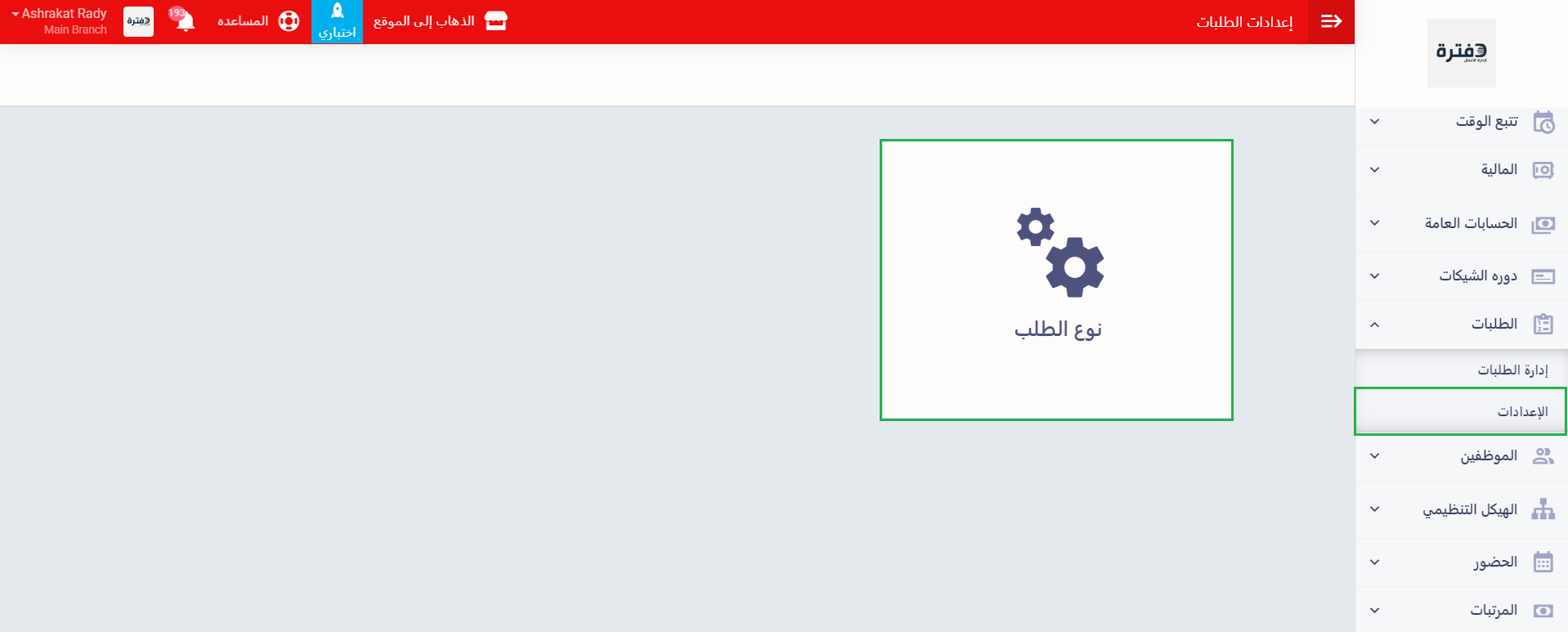
تجد قائمة بأنواع الطلبات الموجود لديك مسبقًا، ويمكنك إضافة الجديد بالضغط على “أضف نوع الطلب”.
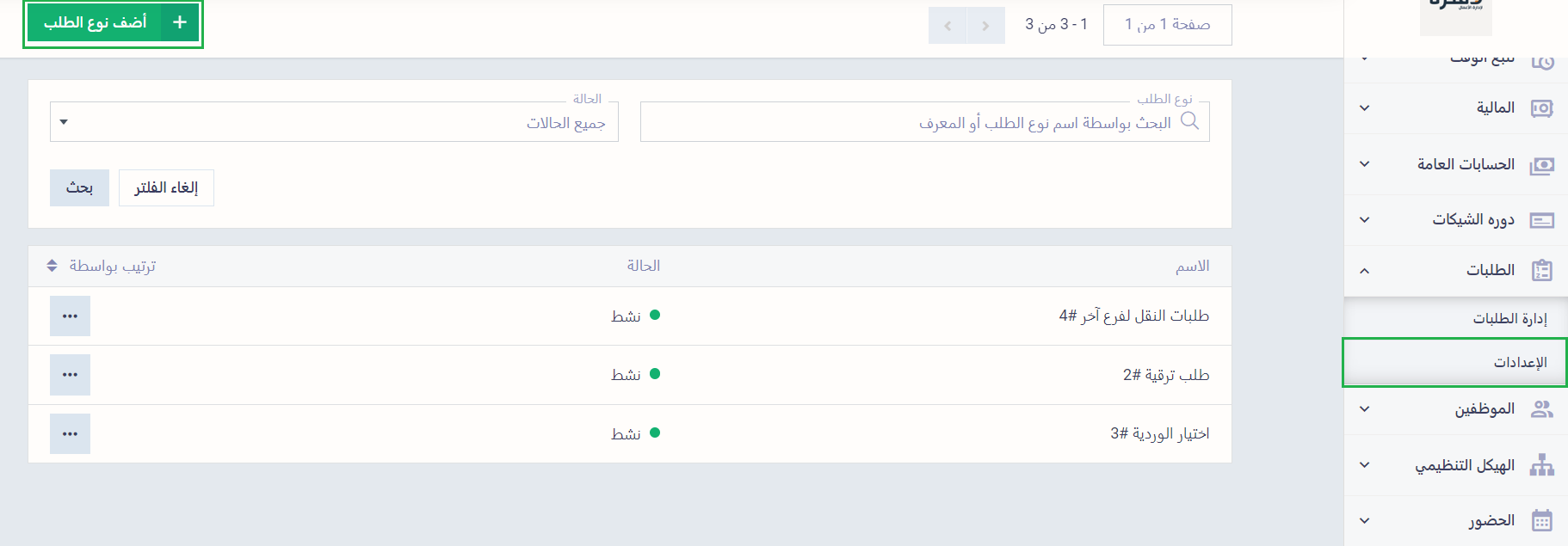
اكتب اسم نوع الطلب، واختر الأيقونة المعبرة عنه، واختر حالة الطلب:
- نشط.
- غير نشط.
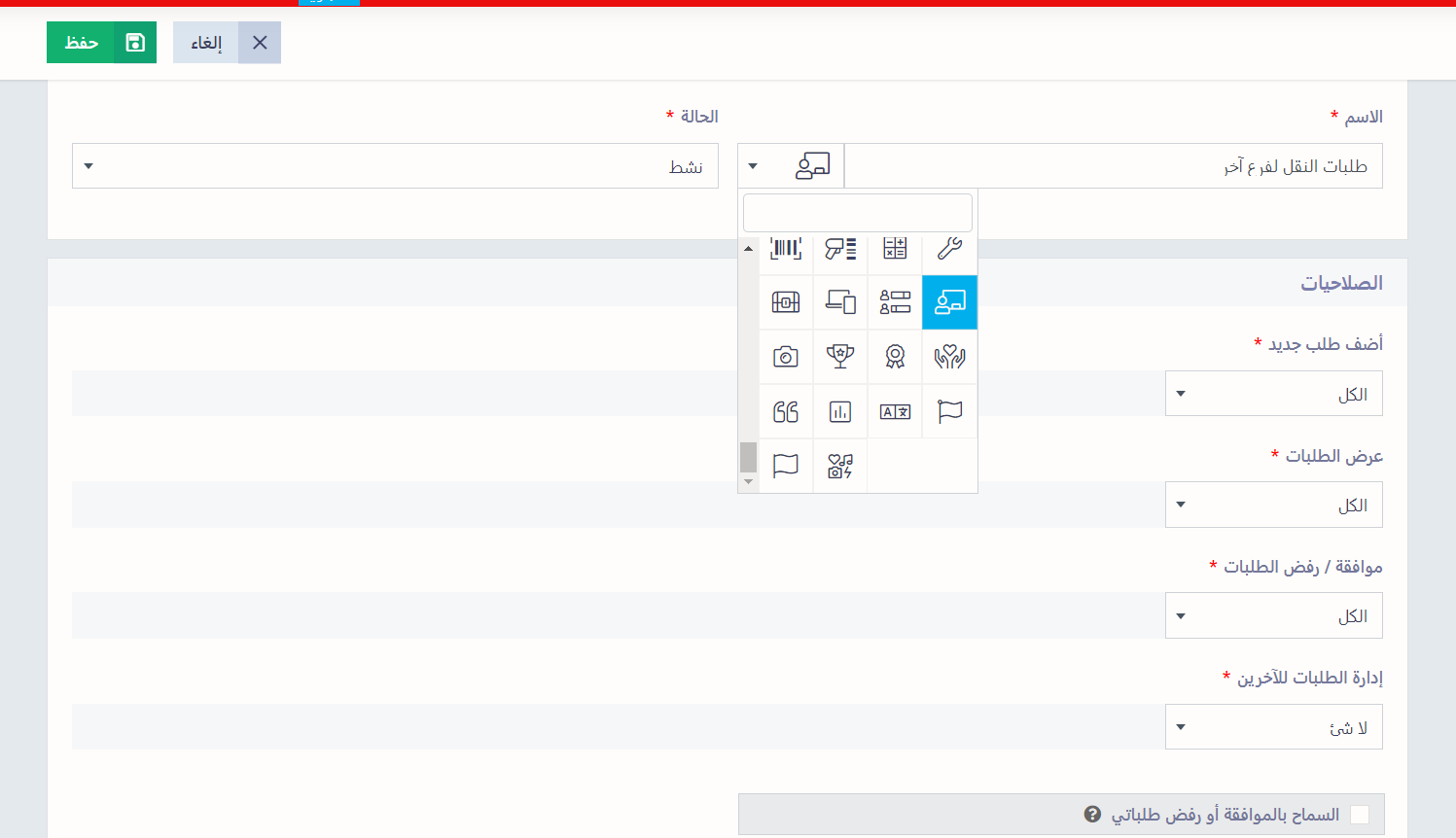
حدد المستخدمين المتاح لهم صلاحيات إضافة الطلبات وعرضها والموافقة عليها ورفضها وإدارتها من القوائم المنسدلة عن الحقل، لتختر من التالي:
- الكل
- لا شيء
- أفرع محددة
- أقسام محددة
- مسميات وظيفية محددة
- موظفين محددين
- أدوار وظيفية محددة
في حالة كان المستخدم المتاحة له صلاحيات قبول ورفض الطلبات له الحق في تقديم الطلبات كذلك بصفته موظف، يمكنك التحكم في إمكانية رفض هذا الموظف طلباته أو الموافقة عليها من خلال تفعيل أو عدم تفعيل خاصية “السماح بالموافقة أو رفض طلباتي”.
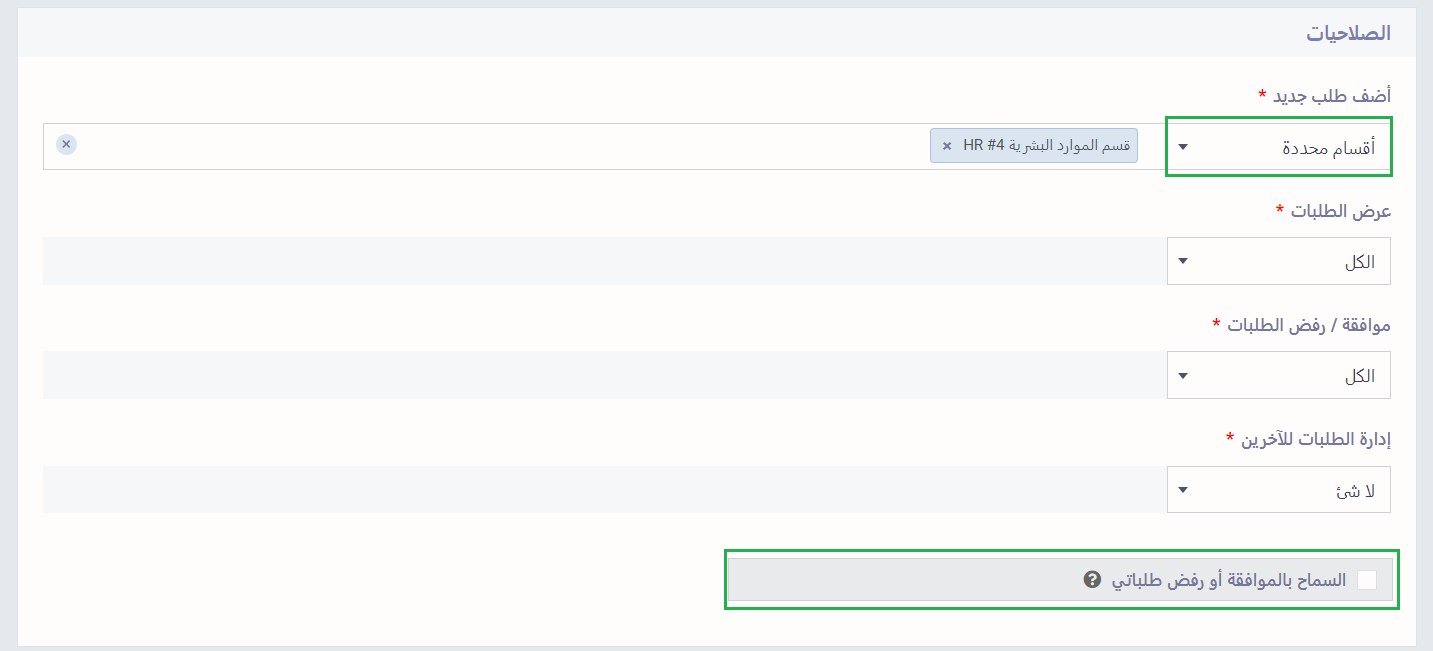
يمكنك استعراض بيانات نوع الطلب والقيام ببعض الإجراءات كالحذف والتعديل والتعطيل وإعادة التنشيط.
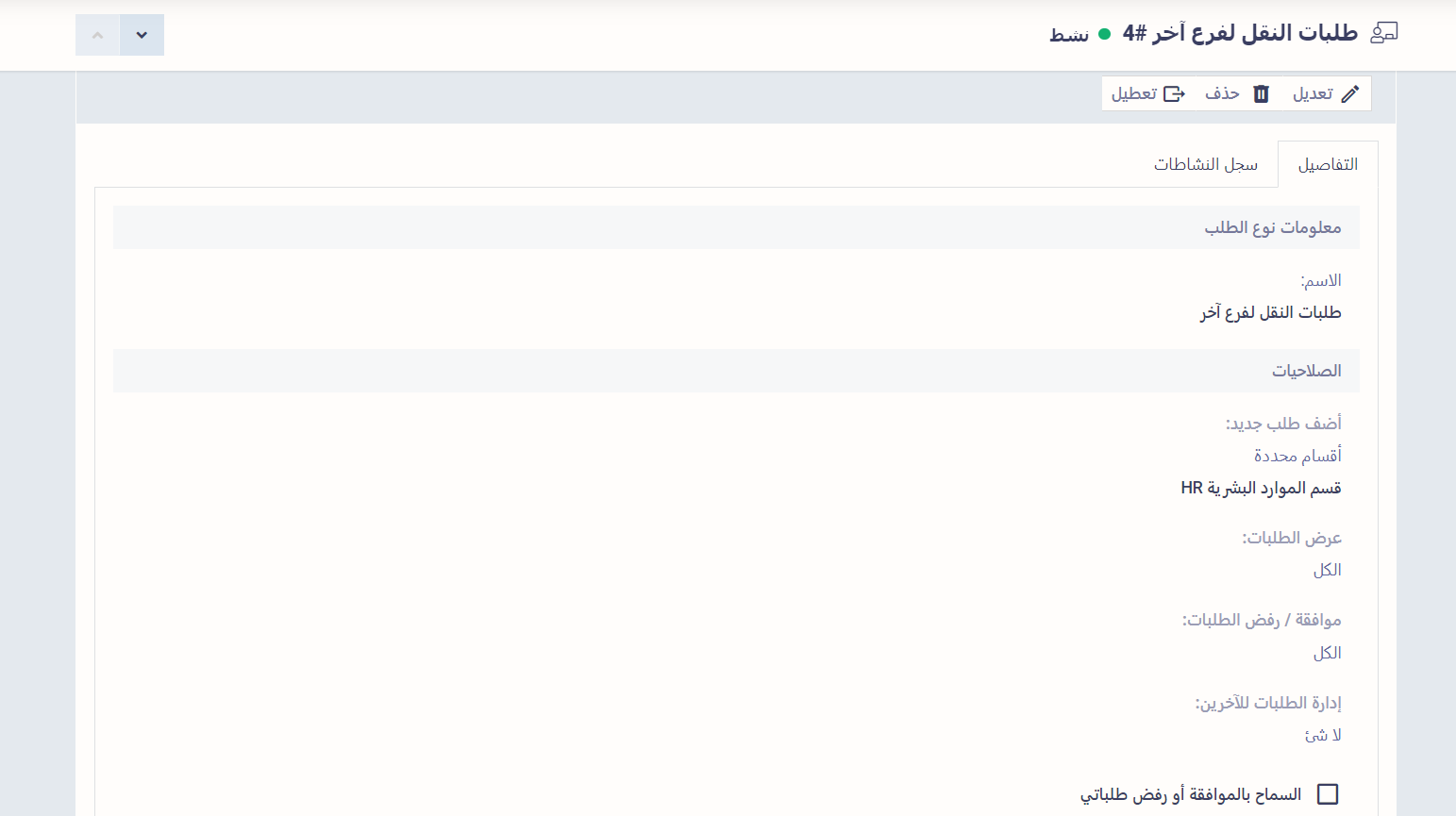
إدارة طلبات الموظفين
لتتمكن أنت أو المستخدمين من إضافة الطلبات الجديدة والتحكم فيها يمكنك التوجه إلى “إدارة الطلبات” المنسدلة عن “الطلبات” بالقائمة الرئيسية واضغط على نوع الطلب المراد، أو على “كل الطلبات” لعرض جميع الطلبات من جميع الأنواع.
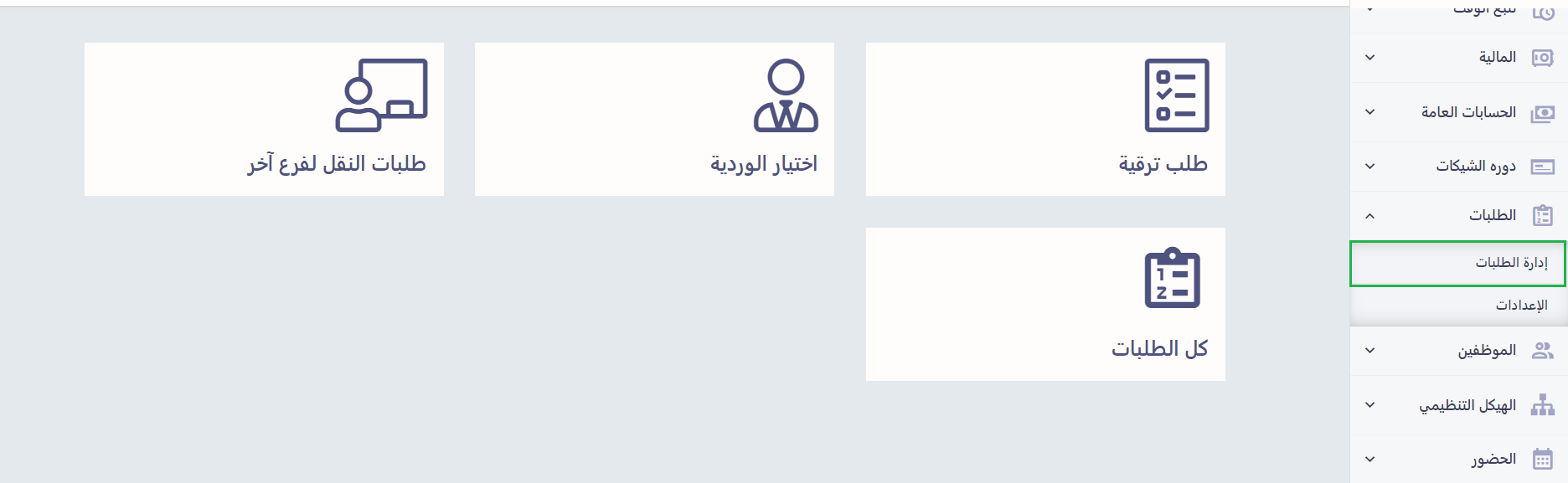
يمكنك استخدام أدوات البحث والفلترة إن أردت أو القيام ببعض الإجراءات على الطلبات كالتعديل والحذف، كما يمكنك إضافة طلب جديد من خلال الضغط على زر “أضف الطلبات”.

- اختر اسم الموظف صاحب الطلب من القائمة المنسدلة عن حقل الموظف، سواء كان هذا الموظف مستخدم يتاح له الدخول على النظام أم لا.
- ادخل تاريخ تقديم الطلب من قِبل الموظف.
- وتاريخ التنفيذ المراد تنفيذ الطلب فيه، فلو كان الطلب إجازة مثلًا، فتاريخ التنفيذ هو موعد الإجازة المرادة ذاتها.
- الوصف اكتب فيه بعض المعلومات لتوضيح الطلب.
- ويمكنك رفع الملفات المرادة من المرفقات.
ثم اضغط على زر “حفظ”.
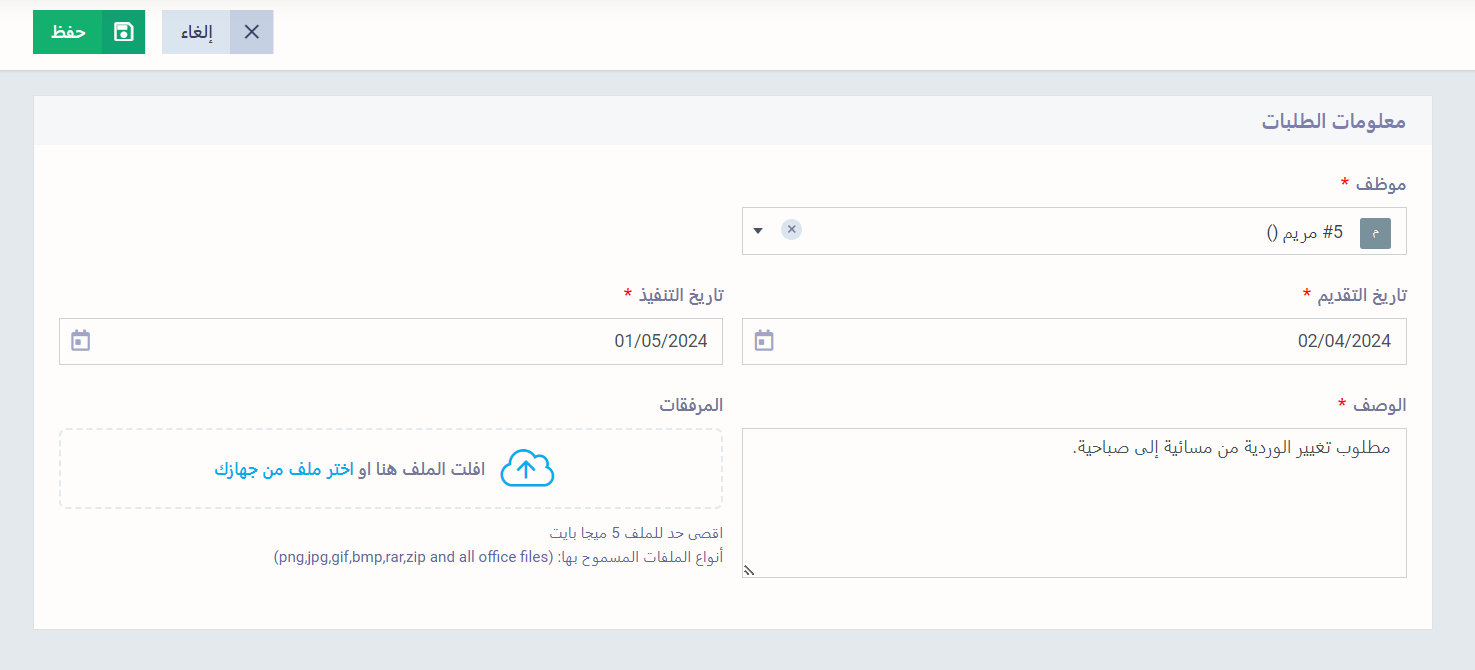
الموافقة على الطلبات ورفضها
بعد إنشاء الطلب يظل بالحالة “تحت المراجعة” لحين الموافقة عليه أو رفضه من أحد المستخدمين ذوي الصلاحية.
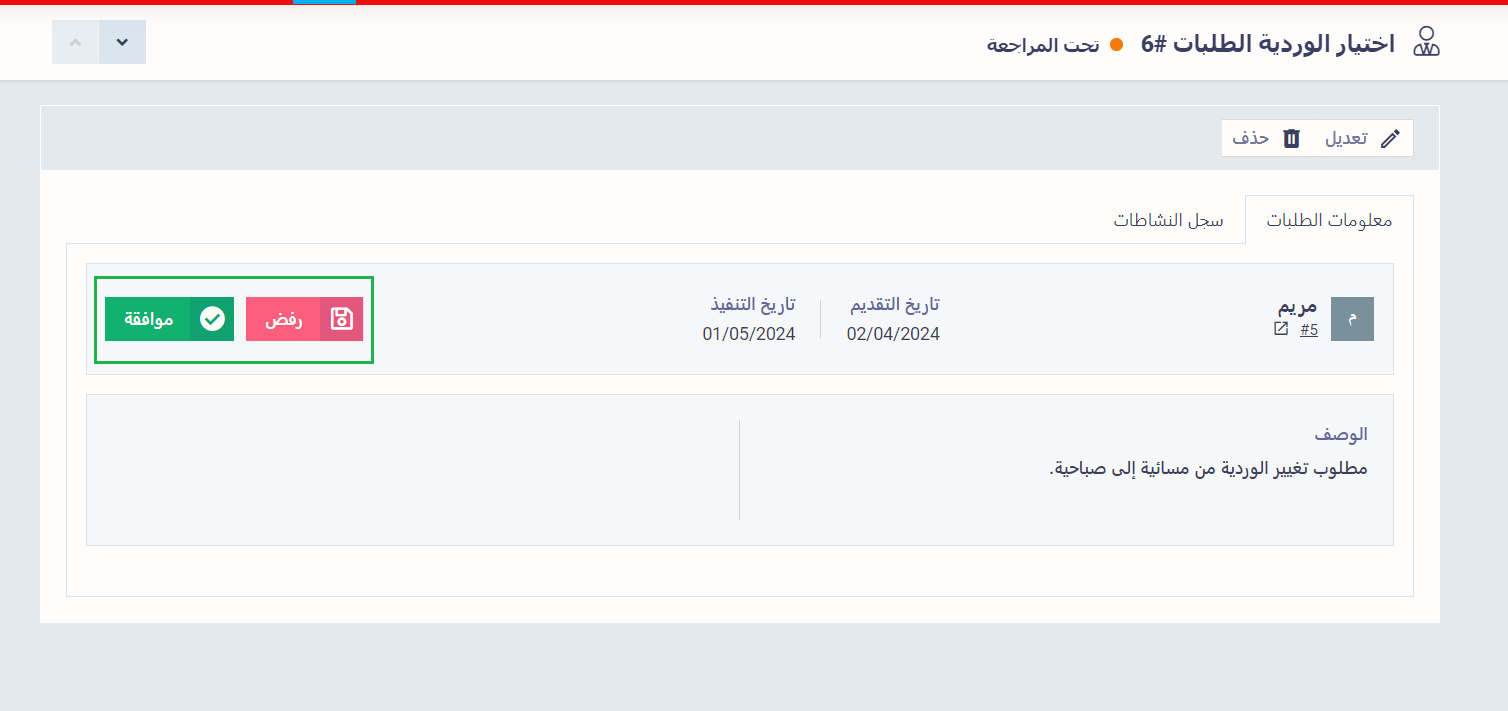
فتتغير حالته إلى “موافق عليه” أو “مرفوض”.